10分で誰でも簡単にオリジナルアニメーションが作れるPICMO
自分で描いたり作ったりしたキャラクターで、アニメーションを作ってみたいけれど、上手く絵が描けないし、アニメーション作りはとても手間がかかる……そんなイメージを一掃してくれる、誰でも10分間で楽しいアニメーションが作れて、YouTubeで公開までできてしまう、画期的なアニメーション作成ソフト「PICMO」をご紹介します。
子どもから大人まで、ついつい夢中になって楽しめます。短時間で作れてしまうので、ちょっと疲れた時でも癒やされてしまいます。
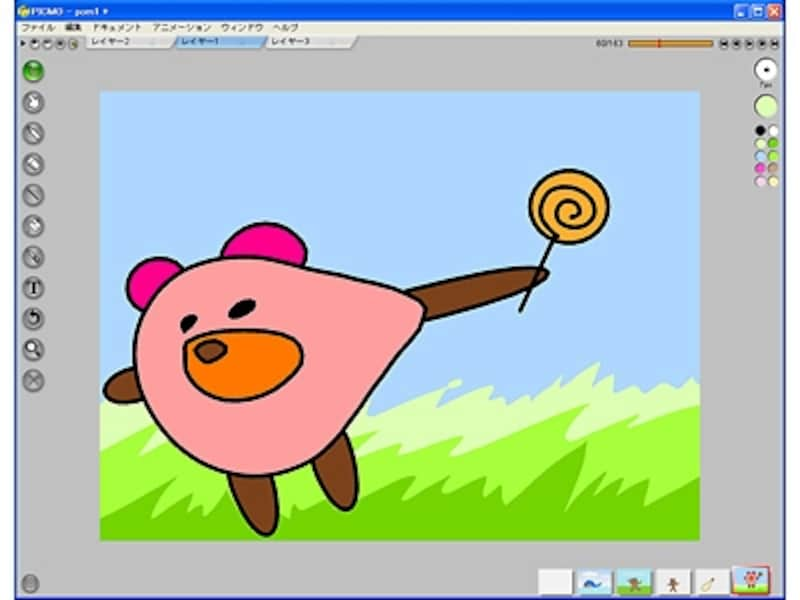
伸縮性のあるアニメーションが楽々作れます。
PICMOってどんなソフト?
PICMO(ピクモ)は、「おしりかじり虫」でおなじみのアニメーション作家「うるまでるび」、Teddyなどで有名な研究者「五十嵐健夫氏(東大准教授)」、VZ editorの作者として知られるプログラマ「兵藤嘉彦氏」らが開発した、新しい感覚のペイント&アニメーションソフトです。PICMOはMac版、Windows版が用意されています。
うにゃうにゃーとしたゆかいな動きのアニメーションが簡単に作れるソフトです。写真もアニメーションにしてしまいます。
■ガイドが作ったサンプル
PICMOのどんなところがすばらしいかというと、まず絵をスイスイ描けるところから楽しいですし、絵のどこを動かそうかと考えながら、実際に自分で絵を引っ張って動かせることや、想像以上に絵が生きているかのように動くこと、また録画する前に、リズムに合わせて指揮棒(タクト)を振るように絵を動かす練習をしたりなど、アニメーションを録画して公開するまでのすべての過程がとても楽しいのです。
絵を描いてみよう
難しいことは考えずに、まずはペンを持って好きなキャラをササッと描きます。雑な絵でも大丈夫です。描いたあとから線を、「いい子いい子」ペンでなでたり引っ張ることで、滑らかな線にしたり、好みの形に変えられます。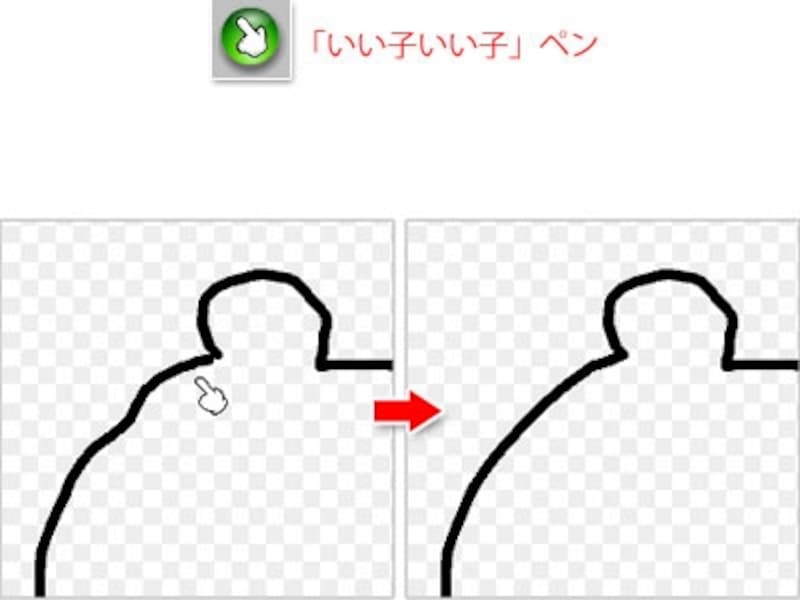
いびつな線も「いい子いい子」ペンで滑らかになります。
とても描きやすいので、描いていても肩肘張ることなく、端から見て「へたくそ」と思われるような絵でも、なぜか満足してしまう、そんな不思議な魅力を持った癒やしのペイントソフトです。
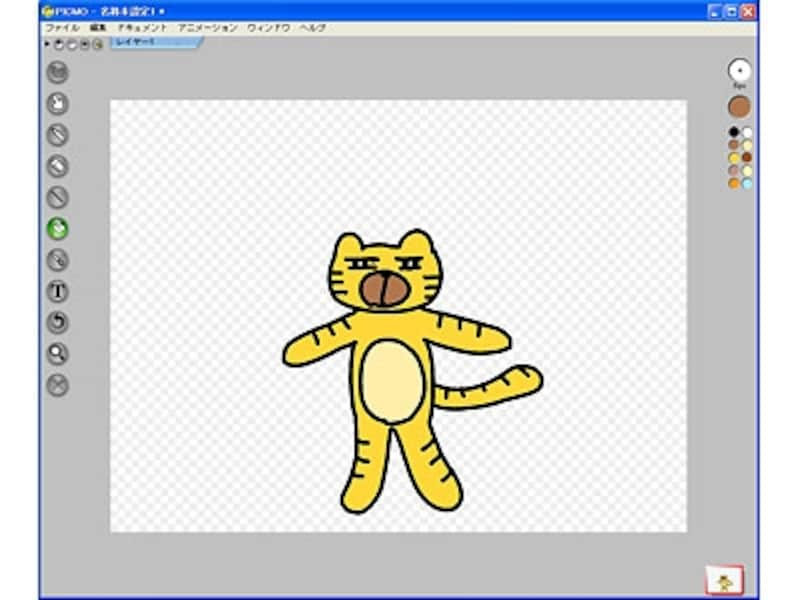
あまりいい表現ではありませんが、「へたうま」「ゆるキャラ」といった絵をササッと描けてしまいます。
キャラクターを動かしてみよう
描いた絵の動かしたいところ、固定したいところに「●」(制御点)を打ちます。この「●」をドラッグすると、あら不思議! 絵を柔軟に動かせるのです。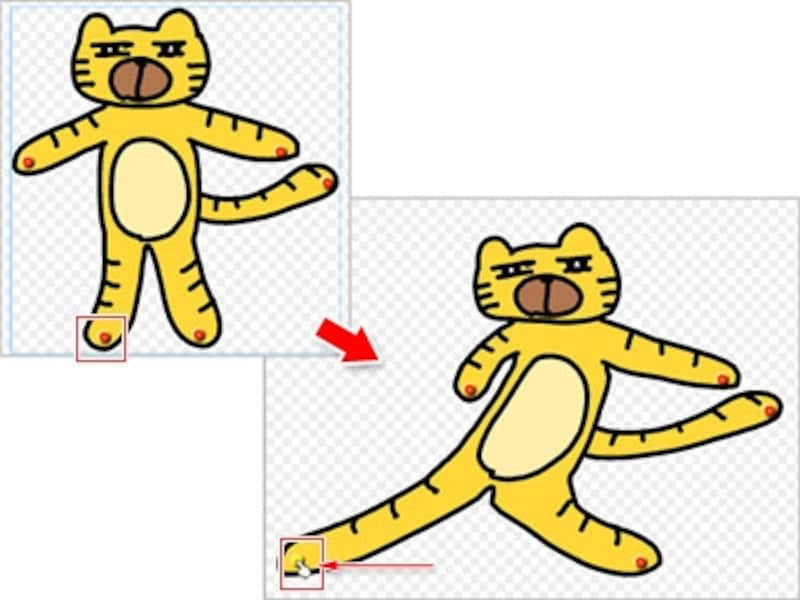
左足の「●」をドラッグすると、足がびろーんと伸びます。
この動かし方を何度か練習しておくことも、楽しいアニメーション作りの大きなポイントの1つになります。
アニメクリップを作ろう
PICMOでは、アニメクリップを作る方法が2種類用意されています。ひとつは実際に「●」を自分でドラッグしながらその動きを録画する方法「ペグ」です。もうひとつはいくつかポーズを決めておいて、そのポーズから次のポーズまでの動きを自分で指揮するように録画する「タクト」という方法です。
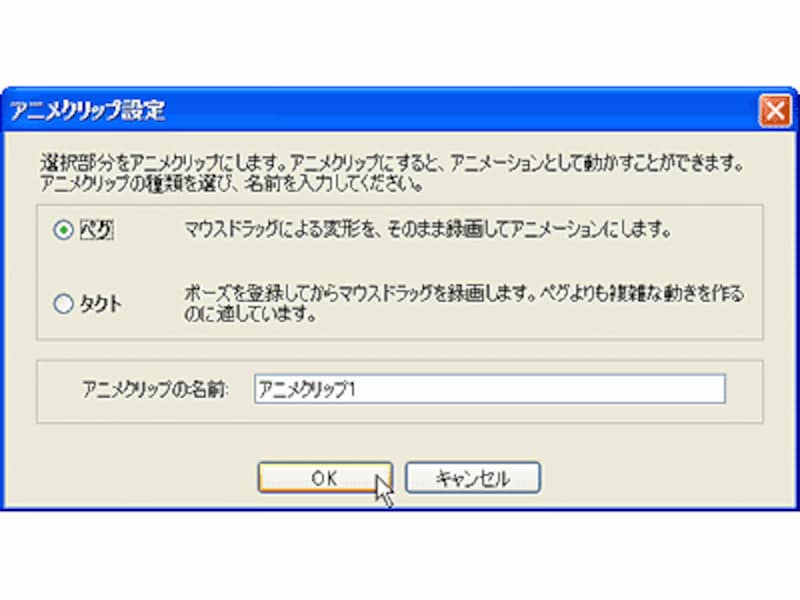
アニメクリップを作る前にいずれかのモードを選びます。
どちらの方法も、自分のマウスやタブレットペンでドラッグする速さや間が、絵の動きに反映されて録画されるので、本番の録画の時は、まるで自分が演じているような緊張感があります。
アニメクリップは「●」ごとに動かして作ります。たとえば左足を動かしている録画をした後に、左足の動きに合わせて右足を動かして録画をします。
前の録画に動きを合わせるのは難しそうですが、「メトロノーム」が付いているので、音のリズムに合わせて容易に作ることができます。
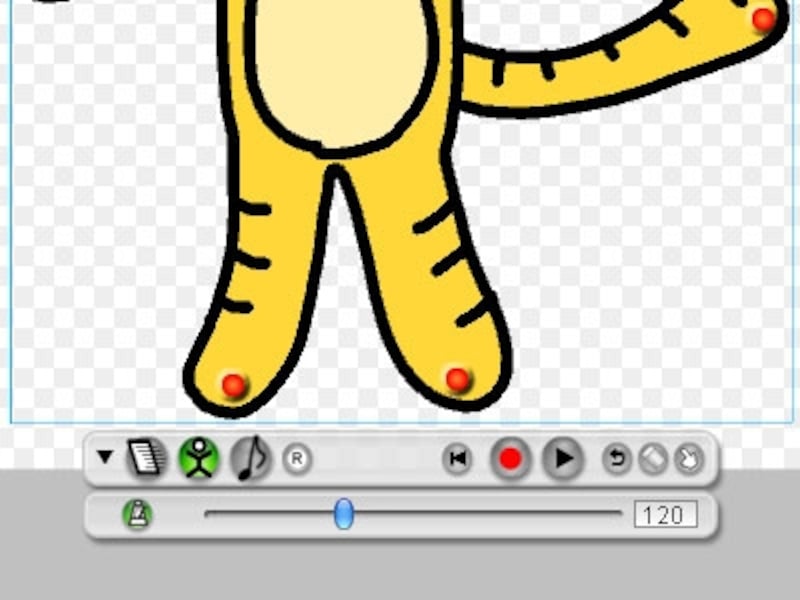
変形や移動するアニメクリップを作る「アニメクリップパネル」。音楽をつけたり、リズムを合わせるメトロノームも付いています。
さらに両足の動きに加えて、キャラクター自体が画面上を移動する動作を録画することもできます。また、アニメーションのBGMや、アニメクリップに効果音をつけたり、レイヤーを使って、キャラクターの手前や奥に絵を描けます。
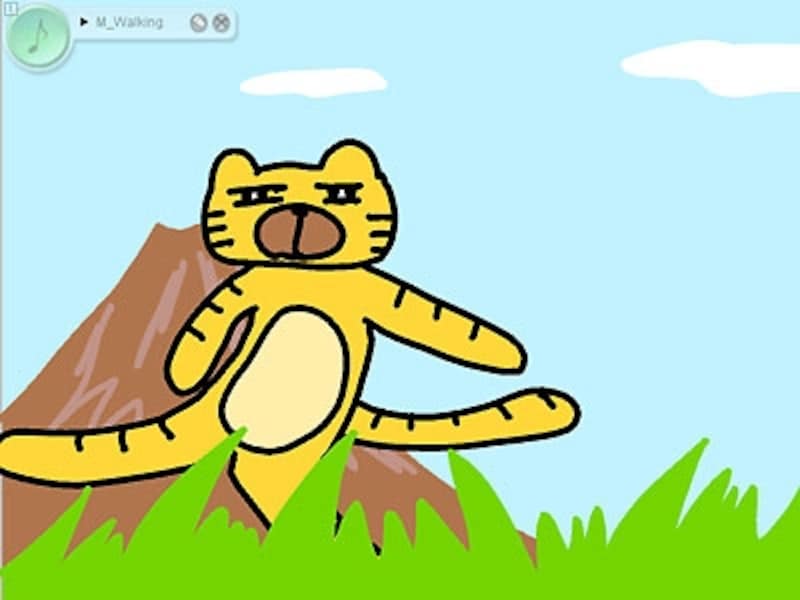
アニメーションに背景を描いて音楽を加えます。
■ガイドが作ったサンプル
グラデーションで色を塗ることもできるので、立体的な描画も可能です。

線形、放射状、ワープの3種類のグラデーションが選べます。
写真で作るアニメクリップ
PICMOを使えば、写真から簡単にアニメクリップが作れます。あらかじめ画像編集ソフトで、切り取りたい部分を選択して、それ以外の背景を塗りつぶしまたは透明にして保存し、PICMOで読み込んで背景色を透明にします。あとは手描きの場合と同じようにアニメクリップを作って動かします。

トラの編みぐるみの写真に「●」をつけて動かしながら録画します。
■ガイドが作ったサンプル
Flash書き出しやYouTubeで公開する
こうしてできあがったアニメーションは、パソコンで再生して楽しむだけでなく、FlashにしてWebで公開したり、そのままYouTubeに直接アップロードして公開することができます。Flashにするには、「ファイル」メニュー→「Flash SWF」を選び、書き出し設定をして「OK」をクリックします。
また、YouTubeにアップロードする方法は2通りあり、YouTubeのPICMOチャンネルにアップロードする場合と、自分のYouTubeのチャンネルにアップロードする場合のいずれかを選びます。

一度設定をしておけば、次回からは簡単にアップロードできます。
アニメーションのタイトルや作者、キーワードなどを入力して「アップロード」をクリックすれば、自動的に公開されます。
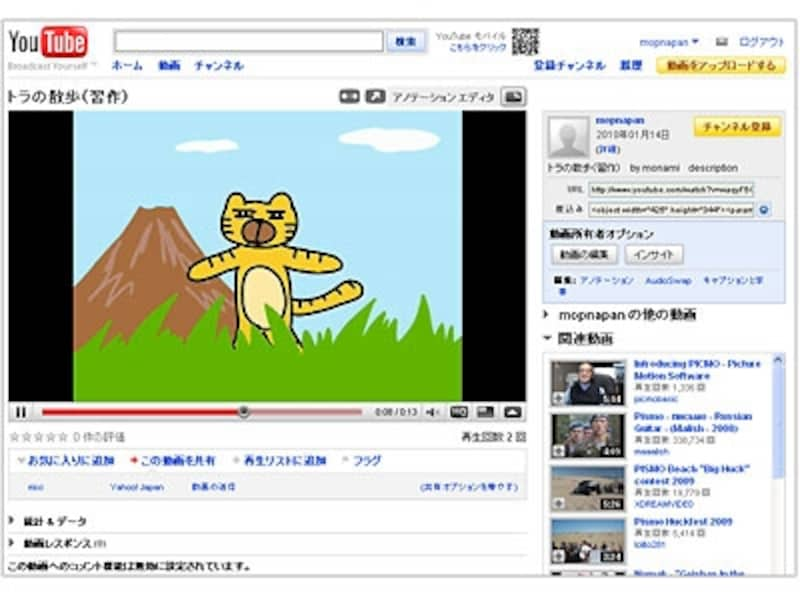
自分のチャンネルにアップロードしたところです。
静止画やもっと高度な動きを楽しもう
PICMOには文字を入力することができます。アニメーションの背景として利用するほかにも、ロゴやメッセージを入力して静止画ファイルとしてJPEGやPNGファイルに書き出して、メール、ブログなどで利用したり、また、アニメーションの一番お気に入りのポーズのところだけを静止画として利用することもできます。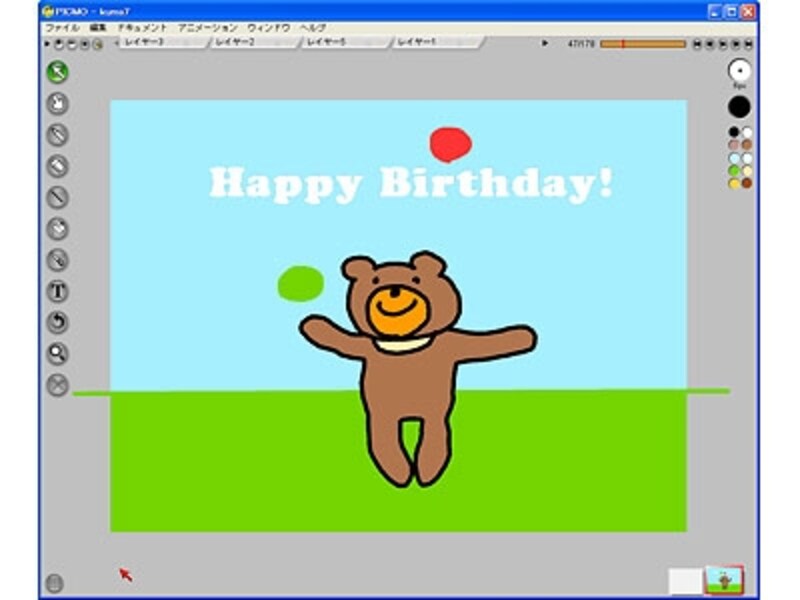
お気に入りポーズの誕生日メッセージに。
アニメーション作りに慣れてきたら、PICMOでアニメーションにさらに複雑な動きを加えられます。タイムラインを開いて、アニメクリップにさらに拡大縮小させる動きや、アルファによる透明度の変化、加速や減速させるイージング、さらにはアニメーションの途中に手描きの絵や文字を表示させるなど、かなり凝った動きのアニメーションが楽しめます。

タイムラインを使って、アヒルを縮小拡大させる動きや、途中から減速して途中から透明にしています。
■ガイドが作ったサンプル
製品情報
PICMO(7日間のお試し版)PICMOダウンロード版 ライセンスキー:9,800円
PICMOパッケージ版 CD-ROM配送:12,800円
■Windows版
OS:Windows XP、Windows Vista、Windows 7 ※各64ビット版には対応しておりません。
CPU:Pentium 2GHz 以上相当
オーディオデバイスが有効でありスピーカーまたはヘッドホンが接続されていること
■Mac
CPU:Intel Mac
OS:Mac OS X v10.5 以上
■共通
メモリ: 最低512MB(2GB以上を推奨)
必要な周辺機器 モニタ(フルカラーを推奨)/マウスまたはタブレット
必要なソフトウェア:Java Runtime Environment (JRE) 1.5.0以上 (インストーラに同梱)/QuickTime
OpenGLに対応したビデオチップを搭載していること
【関連サイト】
株式会社チェリコ・エンターテインメント







